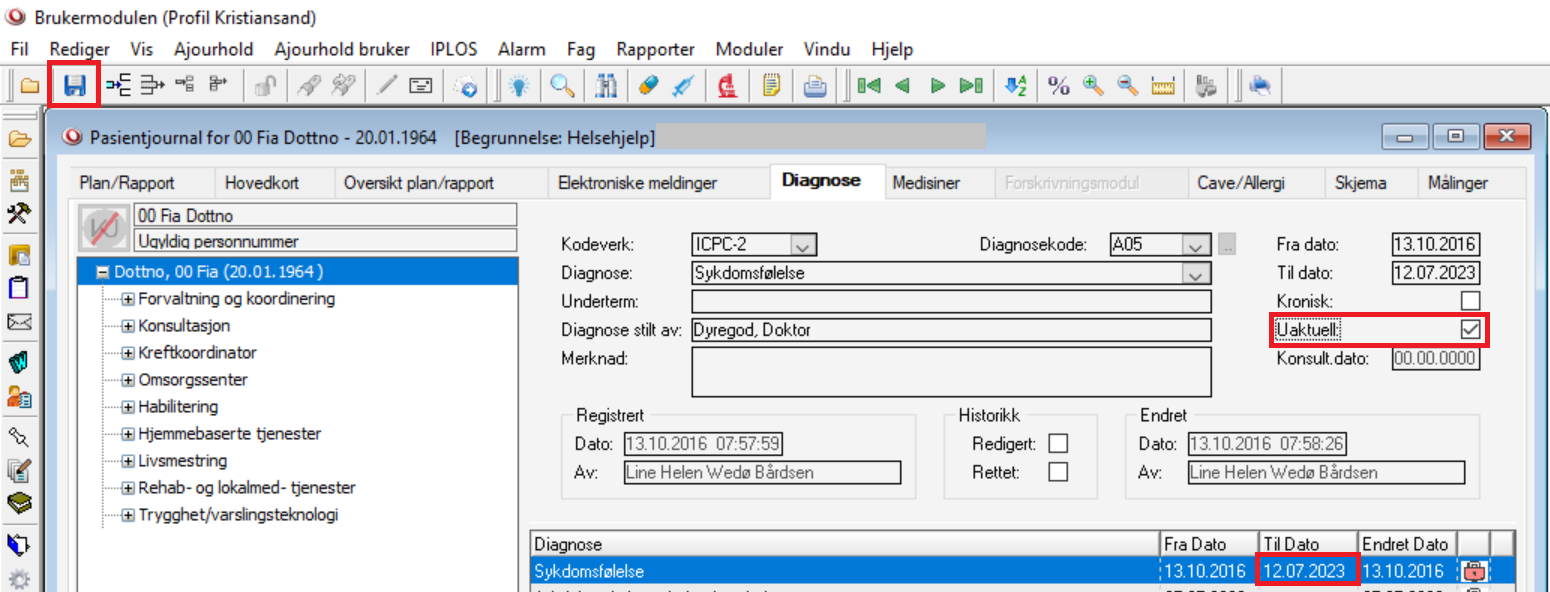Viser hvordan avslutte/rette/slette diagnose i Profil-Bruker. Diagnose avsluttes/rettes/slettes bare på bakgrunn av skriftlig informasjon fra lege eller psykolog, som skriv eller elektronisk melding. Gjøres av lege, sykepleier, vernepleier samt av helsesekretær/saksbehandler på Forvaltning og koordinering.
Dersom diagnose skal rettes/slettes før det er gått 72 timer: Ansatt som skal rette/slette må stå som journalansvarlig på brukeren for å få rettet/slettet. Leder/ressursperson kan registrere andre ansatte som har tilgang til å slette som journalansvarlig, men kan ikke registrere seg selv som journalansvarlig. Se  Profil - Oppskrift - Journalansvarlig - Registrere
Profil - Oppskrift - Journalansvarlig - Registrere
Dersom rapport skal rettes/slettes etter det er gått 72 timer: Ansatt trenger ikke stå som journalansvarlig etter det er gått 72 timer (hengelås er blitt rød).
Innhold:
- Avslutte diagnose
- Rette diagnose
- Slette diagnose
Nytt i versjon 1.3: Bedre bilder og tekst.
1. Avslutte diagnose
|
Stå i fanen Diagnose Marker diagnosen som ikke lenger er aktiv. Hak av for Uaktuell Til dato blir automatisk satt inn. Lagre Skriv rapport om årsak til avslutningen under: Forvaltning og koordinering > Retting/sletting i journal > Retting/sletting i journal |
|
2. Rette diagnose
|
Klikk på Fil > Velg begrunnelse > Retting > OK
|
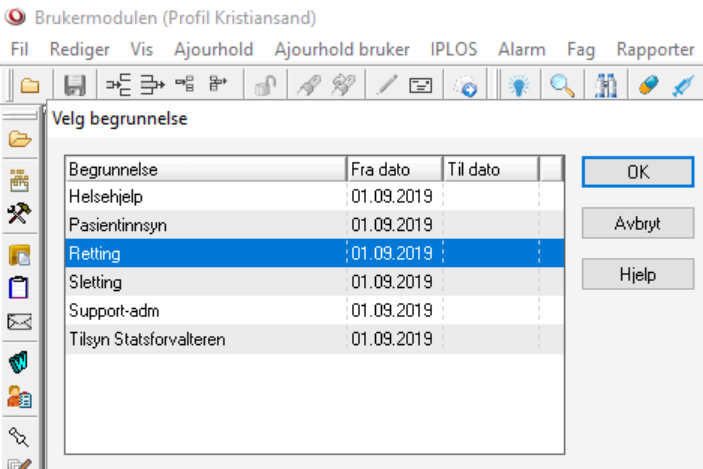 |
|
Stå i fanen Diagnose Marker aktuell diagnose Klikk på hengelås for å låse opp dokumentet Rette opplysninger i de hvite feltene Lagre NB! Husk å Velge begrunnelse Helsehjelp igjen Klikk på Fil > Velg begrunnelse > Helsehjelp > OK |
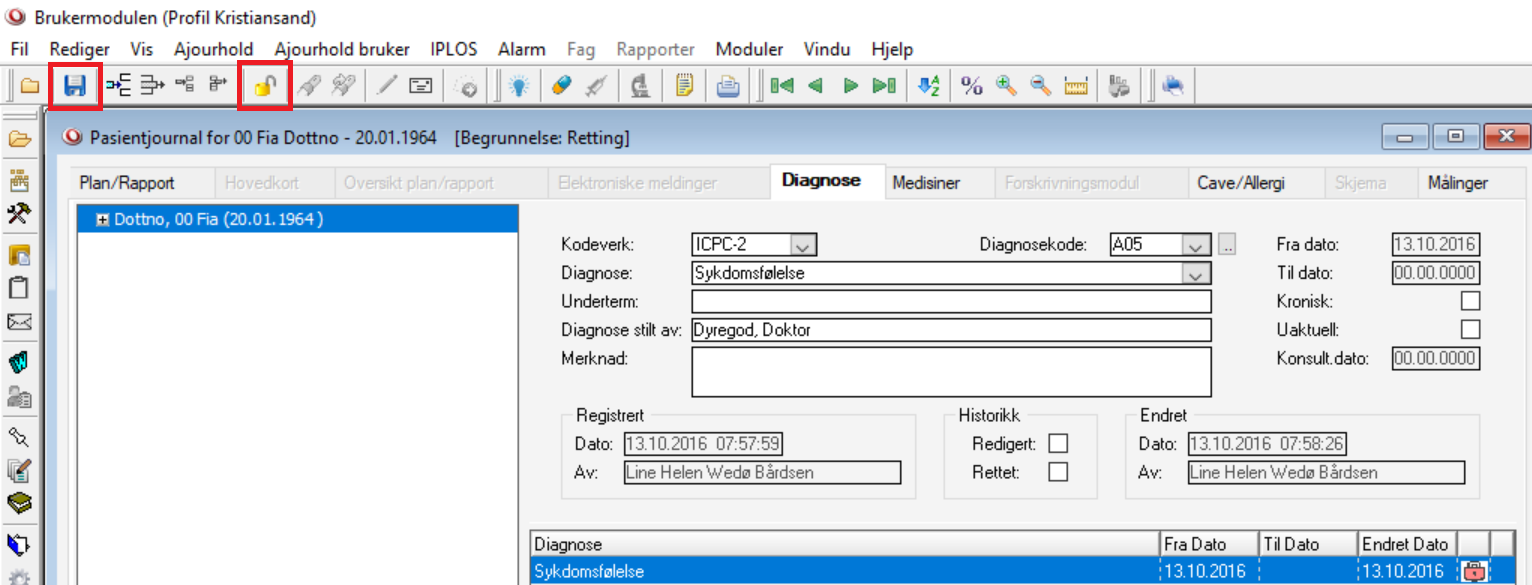 |
|
Skriv rapport om årsak til rettingen under: Forvaltning og koordinering > Retting/sletting i journal > Retting/sletting i journal |
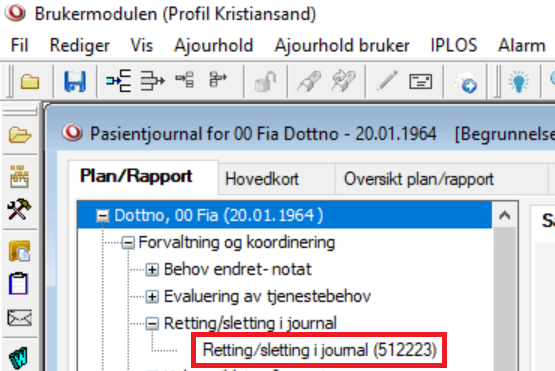 |
3. Slette diagnose
| Klikk på Fil > Velg begrunnelse > Sletting > OK | 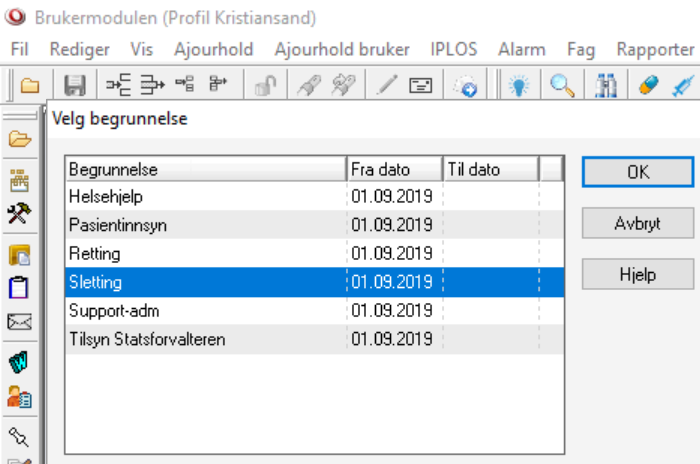 |
|
Stå i fanen Diagnose Marker diagnosen som skal slettes og klikk på ikonet Slett merket rad Lagre NB! Husk å Velge begrunnelse Helsehjelp igjen: Klikk på Fil > Velg begrunnelse > Helsehjelp > OK |
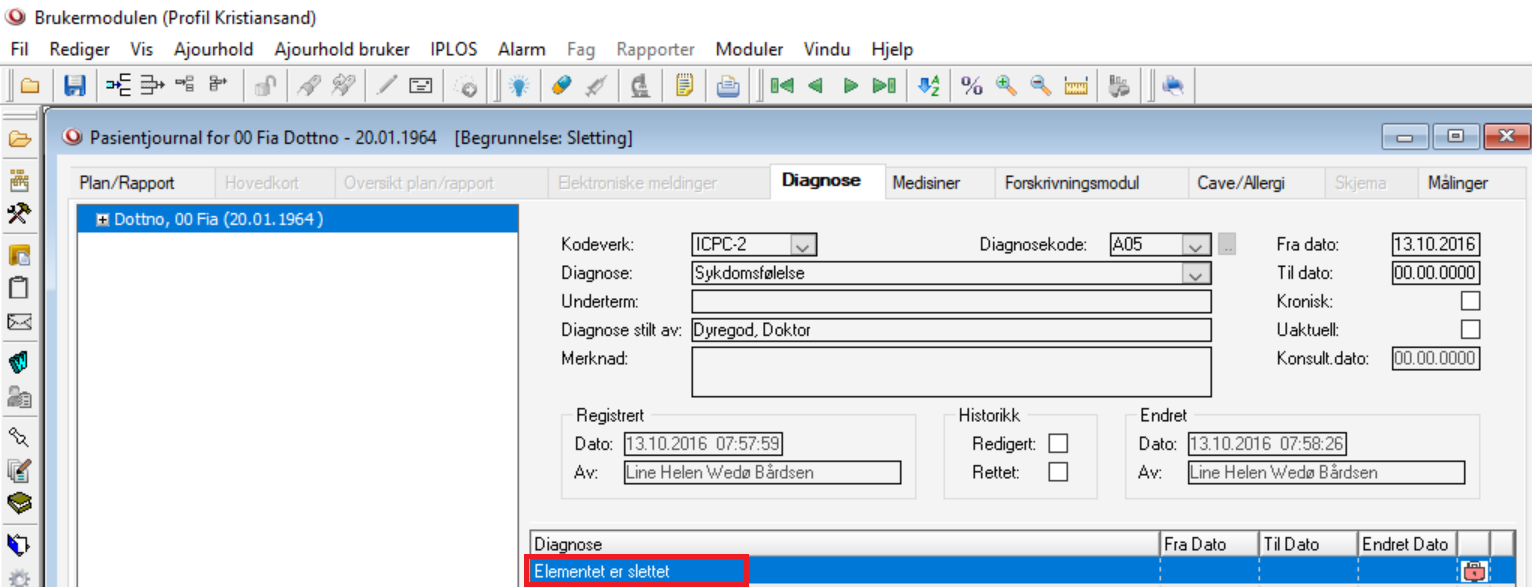 |
|
Skriv rapport om årsak til slettingen under: Forvaltning og koordinering > Retting/sletting i journal > Retting/sletting i journal |
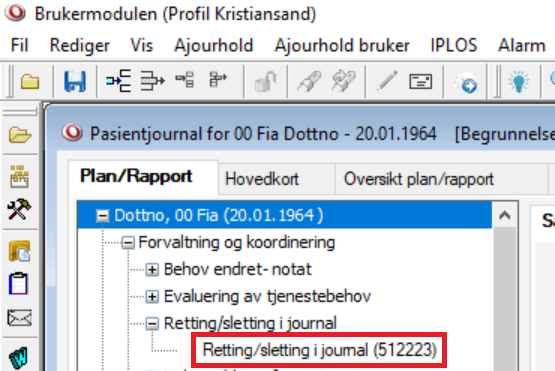 |